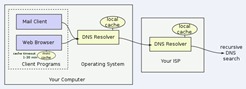 DNS adalah singkatan dari Domain Name System, DNS itu adalah nama
sebuah sistem database yang dibuat untuk memenuhi kebutuhan komputer,
layanan atau sumber daya yang terhubung ke jaringan internet atau
jaringan komputer pribadi. Fungsi DNS adalah menerjemahkan nama domain
(contoh: www.google.com) menjadi IP address (74.125.93.105), kita tentu
lebih mudah mengingat nama domain suatu situs dibandingkan IP
address-nya bukan ? nah itulah kegunaan DNS. Jadi ketika anda
mengetikkan nama domain suatu situs di browser anda lalu menekan enter,
browser anda akan mengecek apakah nama domain tersebut ada di cache DNS
browser anda (pernah anda buka situsnya sebelumnya), jika tidak browser
anda tersebut akan menghubungi name server (server tempat DNS berada)
yang digunakan oleh koneksi internet anda untuk kemudian menerjemahkan
nama domain situs tersebut menjadi IP address, kalau ketemu maka anda
akan dibawa ke lokasi server tempat halaman situs tersebut berada.
Analoginya DNS itu seperti buku telepon, kita tahu nama orangnya tapi
kita tidak tahu berapa nomor teleponnya, maka kita menggunakan buku
telepon untuk mencari nomor telepon orang yang kita maksud tersebut,
hanya bedanya kalau dalam DNS tidak ada nama domain (nama orang kalau di
buku telepon) yang sama.
DNS adalah singkatan dari Domain Name System, DNS itu adalah nama
sebuah sistem database yang dibuat untuk memenuhi kebutuhan komputer,
layanan atau sumber daya yang terhubung ke jaringan internet atau
jaringan komputer pribadi. Fungsi DNS adalah menerjemahkan nama domain
(contoh: www.google.com) menjadi IP address (74.125.93.105), kita tentu
lebih mudah mengingat nama domain suatu situs dibandingkan IP
address-nya bukan ? nah itulah kegunaan DNS. Jadi ketika anda
mengetikkan nama domain suatu situs di browser anda lalu menekan enter,
browser anda akan mengecek apakah nama domain tersebut ada di cache DNS
browser anda (pernah anda buka situsnya sebelumnya), jika tidak browser
anda tersebut akan menghubungi name server (server tempat DNS berada)
yang digunakan oleh koneksi internet anda untuk kemudian menerjemahkan
nama domain situs tersebut menjadi IP address, kalau ketemu maka anda
akan dibawa ke lokasi server tempat halaman situs tersebut berada.
Analoginya DNS itu seperti buku telepon, kita tahu nama orangnya tapi
kita tidak tahu berapa nomor teleponnya, maka kita menggunakan buku
telepon untuk mencari nomor telepon orang yang kita maksud tersebut,
hanya bedanya kalau dalam DNS tidak ada nama domain (nama orang kalau di
buku telepon) yang sama.Tahapanyang dilakukan yaitu :
- Install BIND
# yum install bind caching-nameserver
- Konfigurasi BIND
File konfigurasi adalah “/etc/named.conf”, akan tetapi file ini belum ada, yang ada adalah “/etc/named.caching-nameserver.conf”. Untuk itu file tersebut dijadikan dasar membuat file named.conf.Isi defaultnya yaitu :// // named.caching-nameserver.conf // // Provided by Red Hat caching-nameserver package to configure the // ISC BIND named(8) DNS server as a caching only nameserver // (as a localhost DNS resolver only). // // See /usr/share/doc/bind*/sample/ for example named configuration files. // // DO NOT EDIT THIS FILE - use system-config-bind or an editor // to create named.conf - edits to this file will be lost on // caching-nameserver package upgrade. // options { listen-on port 53 { 127.0.0.1; }; listen-on-v6 port 53 { ::1; }; directory "/var/named"; dump-file "/var/named/data/cache_dump.db"; statistics-file "/var/named/data/named_stats.txt"; memstatistics-file "/var/named/data/named_mem_stats.txt"; // Those options should be used carefully because they disable port // randomization // query-source port 53; // query-source-v6 port 53; allow-query { localhost; }; }; logging { channel default_debug { file "data/named.run"; severity dynamic; }; }; view localhost_resolver { match-clients { localhost; }; match-destinations { localhost; }; recursion yes; include "/etc/named.rfc1912.zones"; }; - Edit konfigurasi default agar :
a. DNS server dapat di query dari IP server 192.168.200.200 tidak hanya localhost
b. IPV6 dimatikan
c. Default port tetap 53
d. Dapat membedakan intranet dan internet
e. Yang dimaksud LAN intranet yaitu LAn dengan network 192.168.200.0/24 dan 192.168.100.0/24
f. buat zone untuk uii.ac.id// // named.caching-nameserver.conf // // Provided by Red Hat caching-nameserver package to configure the // ISC BIND named(8) DNS server as a caching only nameserver // (as a localhost DNS resolver only). // // See /usr/share/doc/bind*/sample/ for example named configuration files. // // DO NOT EDIT THIS FILE - use system-config-bind or an editor // to create named.conf - edits to this file will be lost on // caching-nameserver package upgrade. // options { listen-on port 53 { 127.0.0.1;192.168.200.200; }; # listen-on-v6 port 53 { ::1; }; directory “/var/named”; dump-file “/var/named/data/cache_dump.db”; statistics-file “/var/named/data/named_stats.txt”; memstatistics-file “/var/named/data/named_mem_stats.txt”; // Those options should be used carefully because they disable port // randomization // query-source port 53; // query-source-v6 port 53; allow-query { any; }; }; logging { channel default_debug { file “data/named.run”; severity dynamic; }; }; #view localhost_resolver { # match-clients { localhost; }; # match-destinations { localhost; }; # recursion yes; # include “/etc/named.rfc1912.zones”; #}; // Bagian intranet view “internal” { match-clients { localhost; 192.168.200.0/24; 192.168.100.0/24; }; match-destinations { localhost; 192.168.200.0/24; 192.168.100.0/24; }; recursion yes; zone “.” IN { type hint; file “/var/named/named.ca”; }; zone “uii.ac.id” { type master; file “/etc/named/uii.ac.id.lan”; }; }; // bagian internet view “external” { match-clients { any; }; recursion no; zone “.” IN { type hint; file “/var/named/named.ca”; }; zone “uii.ac.id” { type master; file “/etc/named/uii.ac.id.wan”; }; }; include “/etc/rndc.key”; - Membuat Zone
Pada contoh konfigurasi diatas sudah ditambahkan zone uii.ac.id, dimana untuk intranet dan internet dibedakan menjadi 2 buah file , yaitu “/etc/named/uii.ac.id.lan” dan untuk internet yaitu “/etc/named/uii.ac.id.wan”Isi file uii.ac.id.lan yaitu :
Isi file uii.ac.id.wan yaitu :$TTL 86400 @ IN SOA localhost. prayitna.yahoo.com( 2008111914 ;Serial 3600 ;Refresh 1800 ;Retry 604800 ;Expire 86400 ;Minimum TTL ) uii.ac.id. 86400 IN NS localhost. uii.ac.id. 86400 IN A 192.168.200.1 uii.ac.id. 14400 IN MX 10 mail.uii.ac.id. www 14400 IN CNAME uii.ac.id. unisys 14400 IN CNAME uii.ac.id. itsupport 14400 IN A 192.168.200.2 klasiber 14400 IN A 192.168.200.3
$TTL 86400 @ IN SOA svr1.uii.ac.id. prayitna.yahoo.com( 2008111914 ;Serial 3600 ;Refresh 1800 ;Retry 604800 ;Expire 86400 ;Minimum TTL ) uii.ac.id. 86400 IN NS svr1.uii.ac.id. uii.ac.id. 86400 IN A 202.162.37.69 uii.ac.id. 14400 IN MX 10 mail.uii.ac.id. www 14400 IN A 202.162.37.164 unisys 14400 IN A 202.162.37.69 - Start DNS server
# service named start
- Buat otomatis start saat booting
# chkconfig –level 235 named on
- Setup DNS client di komputer clientuntuk linux :
# vi /etc/resorlv.conf
untuk windows:
nameserver 192.168.200.200
tanbahkan property DNS server di network konfigurasi - Ujicoba dengan ping www.uii.ac.id
Source : http://kusprayitna.staff.uii.ac.id/2008/11/20/membuat-dns-server-dengan-bind-di-centos/





0 komentar:
Posting Komentar